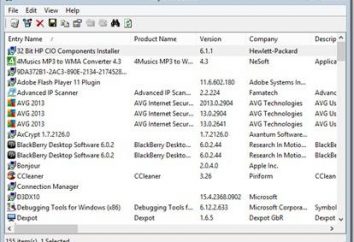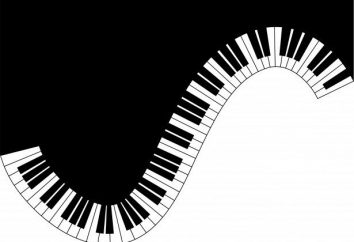Cómo hacer una barra de tareas transparente Windows 7 y XP: las soluciones más simples
Mucha gente que usa el "siete" como sistema operativo, se enamoró de ella por interesantes efectos visuales. Barra de tareas transparente en el sistema operativo Windows 7 es particularmente admirado. Pero vamos a ver cómo instalarlo en el sistema, si por alguna razón ha cambiado la vista o simplemente está apagado. Puede muy bien ser que el aspecto clásico o contrastante de la interfaz gráfica del sistema sea simplemente utilizado, y se sabe que no apoyan la transparencia.
¿Cómo hacer una barra de tareas transparente de Windows 7 usando la interfaz Aero?
Comencemos a considerar esta cuestión del elemento estándar de los "siete", que, en general, es responsable de crear tal efecto en el sistema. Esta es la llamada interfaz Aero.

Antes de resolver el problema de cómo crear una barra de tareas transparente en Windows7, debe asegurarse de que esté presente en el sistema y, a continuación, proceder con la configuración básica.
Y así. Primero, use el clic derecho en cualquier lugar del espacio de escritorio y seleccione el elemento de personalización en el menú emergente que aparece. Se abrirá una ventana en la que se mostrará una lista de temas Aero disponibles.

Elija la que más le guste y, a continuación, vaya a la sección "Configuración de color de la ventana". En esta sección hay un parámetro especial para activar el efecto de transparencia, que debe activarse.
Además, desde la parte inferior hay un control deslizante, que le permite ajustar fácilmente el indicador del nivel de intensidad del color. Ajuste el modo deseado y guarde los cambios realizados. Como puede ver, todo es simple.
Sí, si no se logra el efecto deseado, debe comprobar si el tema instalado está realmente relacionado con la interfaz Aero. Para ello, utilice el menú "Inicio" para encontrar la presentación y la configuración de rendimiento (puede utilizar la búsqueda normal) y, a continuación, en la configuración de rendimiento en la ficha Efectos visuales, marque la casilla de verificación para el efecto de transparencia.
¿Cómo hacer una barra de tareas transparente de Windows 7 usando el panel de control?
Usted puede ir, por así decirlo, y de una manera indirecta. Pueden realizarse cambios y ajustes similares en el Panel de control.

Aquí, necesitamos la sección "Sistema y Seguridad", en la que primero debe hacer clic en el enlace "Sistema", luego usar la sección de parámetros avanzados y, finalmente, llegar a las propiedades del sistema. Al igual que con los parámetros de presentación, tendrá que activar el efecto de transparencia en la ventana de configuración. Parece que tal solución al problema de cómo hacer que la barra de tareas transparente de Windows 7 algo inconveniente, ya que toma más tiempo. Y si el usuario del terminal de computadora está trabajando bajo su cuenta, e incluso el acceso al "Panel de control" está desactivado por el administrador, este método generalmente no es bueno en absoluto.
El programa TransBar
Sin embargo, la cuestión de cómo hacer que la barra de tareas transparente de Windows 7, sólo con las herramientas estándar del "sistema operativo" en sí no está limitado. Hoy en día, usted puede encontrar una gran cantidad de productos de software para cambiar los parámetros de visualización de la interfaz gráfica del sistema. Considere la categoría de estos programas con el ejemplo de una pequeña aplicación llamada TransBar. Esta utilidad es ideal para versiones de los "siete" Home y Starter.

En el programa mismo estamos interesados en tres cosas. Primero tiene que activar la casilla Habilitar, luego usar la opción Aplicar automáticamente y marcar la casilla Ejecutar en Windows. Dependiendo de la versión del programa, los nombres de los elementos de configuración pueden ser diferentes.
Por supuesto, el programa se "colgará" constantemente en la memoria del ordenador, sin embargo, no tendrá un efecto significativo en el rendimiento del sistema.
Aplicación AlphaXP
Ahora vamos a ver cómo hacer una barra de tareas transparente en Windows XP. Como ya está claro, el programa presentado está diseñado para esta versión.

Aquí, otra vez, necesitarás hacer el efecto de la transparencia disponible poniendo el "pájaro" al lado de la línea de la transparencia de la barra de tareas (la transparencia de la barra de tareas), después de que el efecto sí mismo se puede ajustar.
Además, deberá hacer clic en el ícono de la aplicación en la bandeja del sistema y seleccionar Iniciar con Inicio de Windows (Inicio con Windows) y una vista minimizada (Inicio minimizado). Como puede ver, incluso el habitual "expirka" puede ser llevado a la forma de los "siete". Como en el primer caso, el programa estará en memoria, pero lo usa para trabajar en segundo plano un porcentaje muy bajo de recursos del sistema.
Conclusión
Aquí, de hecho, hemos considerado los métodos básicos de resolver el problema, cómo hacer un panel transparente de Windows 7 o XP. Por supuesto, esta no es la lista completa de los medios por los cuales usted puede hacer tales ajustes.
Por ejemplo, muchos sitios en Internet ofrecen archivos especiales de registro para su descarga, cuyo lanzamiento puede cambiar las claves y configuraciones correspondientes en el registro del sistema, pero creo que no todos los usuarios les gustará este método y garantiza que todo funcionará sin fallar, Demasiado, nadie dará. Por lo menos, al menos tiene que comprobar el archivo de virus o códigos maliciosos y crear un punto de control de restauración del sistema para que pueda volver a un estado de trabajo.